 エレベータ
エレベータ
エレベータを設置します。
エレベータは壁をスナップして配置でき、1つの階に配置することで、1F~3Fというように指定した全ての階で表現できます。二方向出入口のエレベータにも対応しています。
エレベータを設置するM131350_elv_sec01
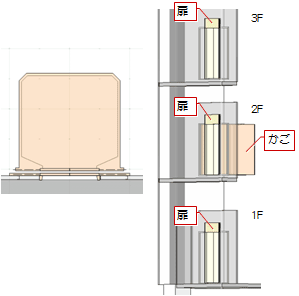
- 「昇降機」メニューから
 「エレベータ」を選びます。
「エレベータ」を選びます。 - 入力モードが
_70.png) 「1点方向」であることを確認します。
「1点方向」であることを確認します。 - テンプレートからエレベータの種類を選びます。
- プロパティ「基本」タブの「出入口」でタイプを選びます。
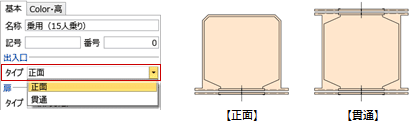
- 「各階出入口」をクリックして、出入口をつけない階のチェックをはずします。
- 「最上階」「最下階」でエレベータの最上階、最下階を設定します。
- 「かご位置階」で3Dビュー、断面ビューでかごを表示する階を設定します。
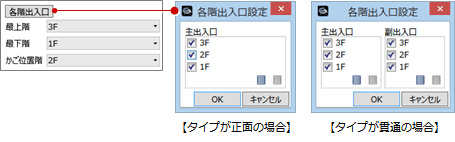
- エレベータの位置をクリックします。
エレベータの方向を指定する場合は、基準位置でマウスをドラッグしながら方向を決めます。
壁にマウスカーソルを移動すると、壁をスナップして配置することができます。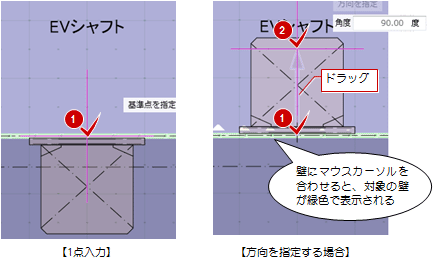
メモ
- 入力モードの
_70.png) 「奥行指定」を使用すると、主出入口の壁と対面になる壁を指定して、かごの奥行を決定できます。出入口が貫通タイプの場合に効果的です。
「奥行指定」を使用すると、主出入口の壁と対面になる壁を指定して、かごの奥行を決定できます。出入口が貫通タイプの場合に効果的です。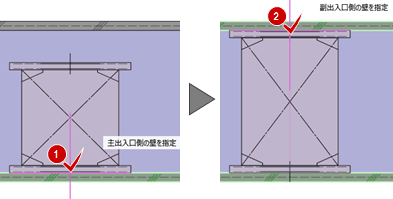
- 「各階出入口」をOFFにした階では、壁は開口されません。また、壁側の扉は描画されません。
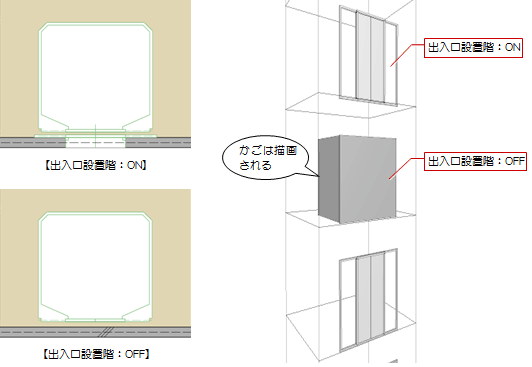
- エレベータは、
 「階複写」の対象となりません。
「階複写」の対象となりません。
エレベータの寸法や形状を変更するにはM131350_elv_sec02
エレベータの扉、枠、かごの形状は、プロパティ「基本」タブの「扉」「枠」「かご」で設定します。
なお、これらは、表示設定の簡略/標準/詳細表現で次のように平面ビューが異なります。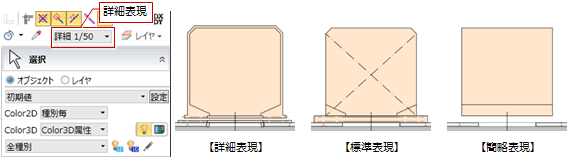
ここでは、詳細表現を使用して解説します。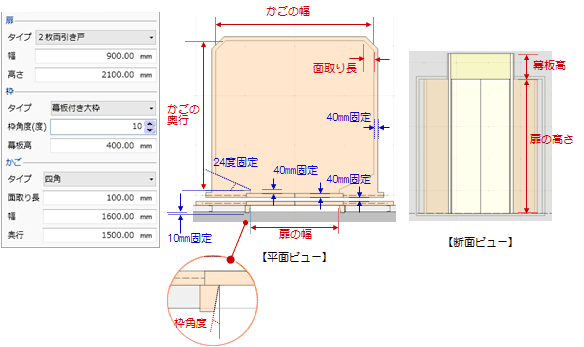
メモ
- 扉の掃き出し表現は、建具と同様、作図表現(建具)の「掃き出しの表現」の「フラッシュ戸ドア・ガラス戸ドア」の「引き/開口」で設定します。
(設定については、「掃き出し表現を変更するには」を参照)
扉のタイプ
| 2枚両引き戸 | 2枚右引き戸 | 2枚左引き戸 |
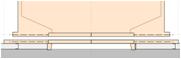 |
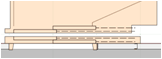 |
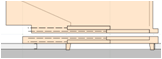 |
| 4枚両引き戸 | 3枚右引き戸 | 3枚左引き戸 |
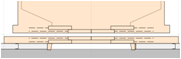 |
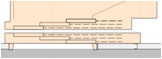 |
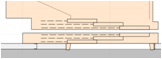 |
枠のタイプ
| 小枠 | 大枠 | 幕板付き大枠 | 幕板 |
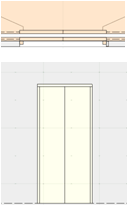 |
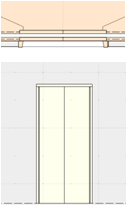 |
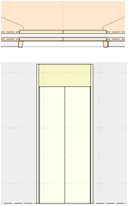 |
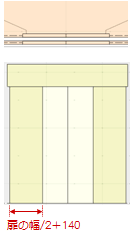 |
かごのタイプ ※出入口が貫通タイプの場合は選択できません。
| 四角 | かまぼこ型 |
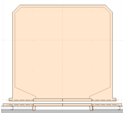 |
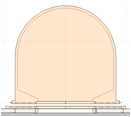 |
エレベータの表示状態を変更するにはM131350_elv_sec03
エレベータの色は、プロパティ「Color・高」タブで設定します。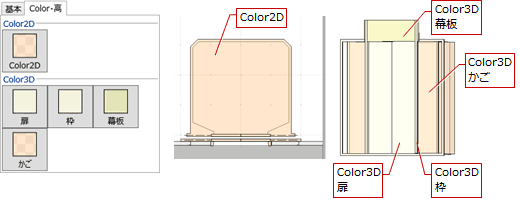
メモ
- 「Color3D」で単色しか設定できない場合は、「GLOOBEのオプション(基本設定)」の「詳細質感・テクスチャの指定を有効にする」がONになっているかを確認してください。
(詳しくは、「オブジェクトの質感を細かく設定するには」を参照) - プロパティの内容をテンプレートに登録しておくと、他のプロジェクトでも同じ内容を使用できます。
(操作については、「テンプレート」を参照)